Välkommen till din första utforskning av Unity! Denna guide riktar sig till dig om du inte har någon erfarenhet av Unity. Du kommer att lära dig hur du effektivt använder gränssnittet och vad de grundläggande funktionerna i programvaran är. Som utgångspunkt för din 3D-design inom arkitektur erbjuder Unity mångsidiga möjligheter att skapa imponerande 360°-vyer.
Viktigaste insikter
Gränssnittet i Unity är intuitivt och överskådligt utformat. Du kommer att använda viktiga fönster som hierarkifönstret, inspektören och konsolfönstret för att hantera din scen. Dessutom har du tillgång till många tillgångar i Asset Store som kan berika dina projekt. De grundläggande verktygen för att flytta, rotera och skala objekt står till ditt förfogande för att anpassa din miljö.
Steg-för-steg-guide
Öppna Unity och lär dig gränssnittet
När du öppnar Unity visas ett städat gränssnitt som ger dig en bra överblick över din arbetsmiljö. På vänster sida finner du hierarkifönstret där alla objekt i din scen listas, precis som du känner igen det från Cinema 4D. Här kan du se Main Camera och Direction Light som standard finns i varje ny scen.

Navigering i 3D-rymden
Kontrollen i scenfönstret liknar den i Cinema 4D. För att röra dig, håll ner Alt-tangenten och använd vänster musknapp för att rotera. Med mitten musknapp kan du flytta, medan zoom görs med höger musknapp. Det finns olika visningslägen som "Shaded" och "Wireframe" som du kan komma åt när som helst för att ändra vyn av dina objekt.
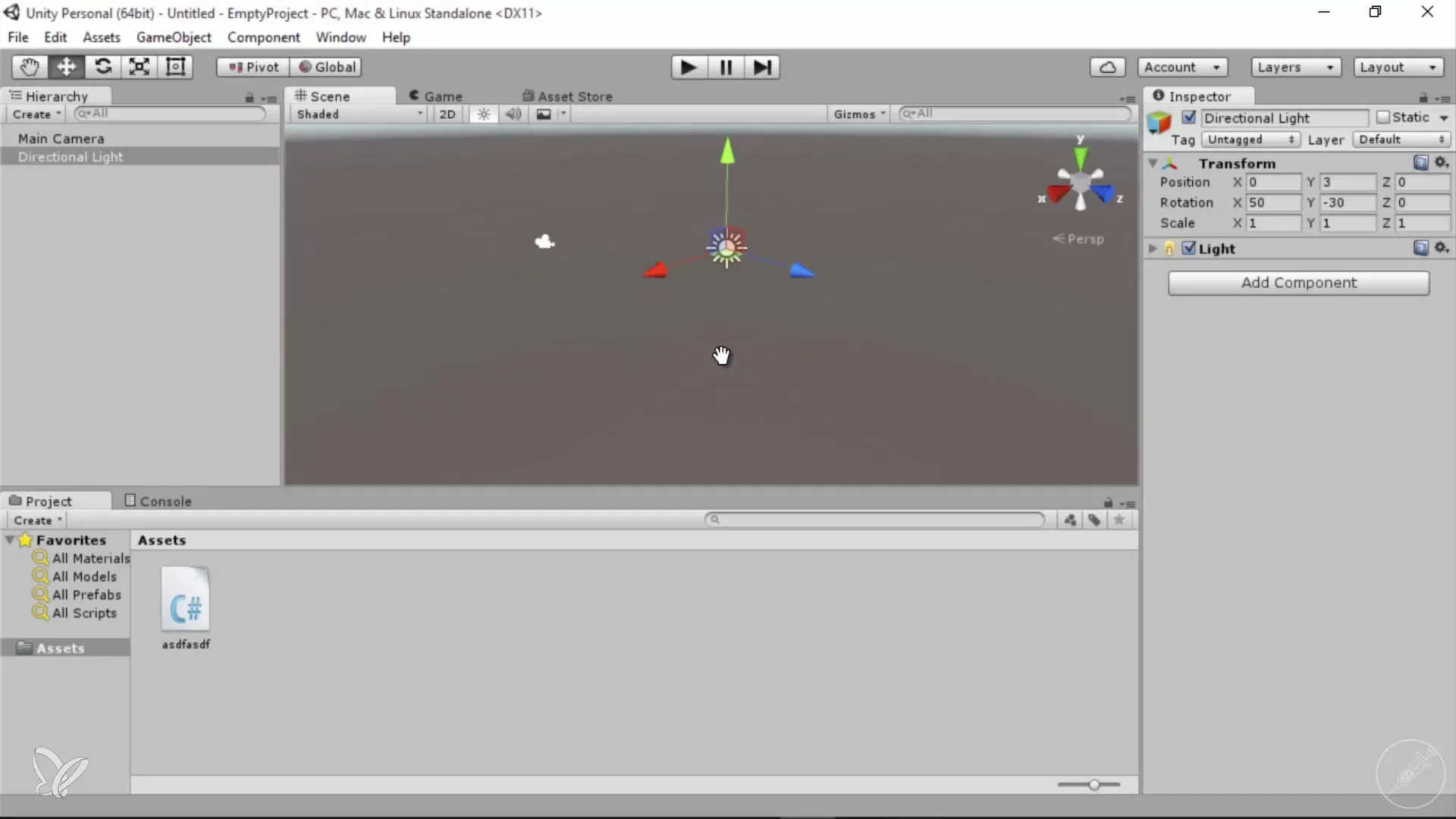
2D- och ortogonala vyer
För att redigera dina modeller kan du när som helst växla till en 2D-vy eller ortogonala vyer. Klicka bara på de relevanta knapparna i den övre delen av scenfönstret. Detta kan vara användbart för att säkerställa en exakt positionering av objekt eller för att optimera prestandan när du arbetar i stora scener.
Lägga till 3D-objekt och deras manipulering
För att lägga till 3D-objekt i din scen går du till menyn och väljer "3D Objekt". Här kan du välja olika element, till exempel primitiva objekt som kuber eller plan. Manipuleringen av objekten sker också liknande som i Cinema 4D – välj objektet och använd transformationsverktygen för att flytta, rotera eller skala det.
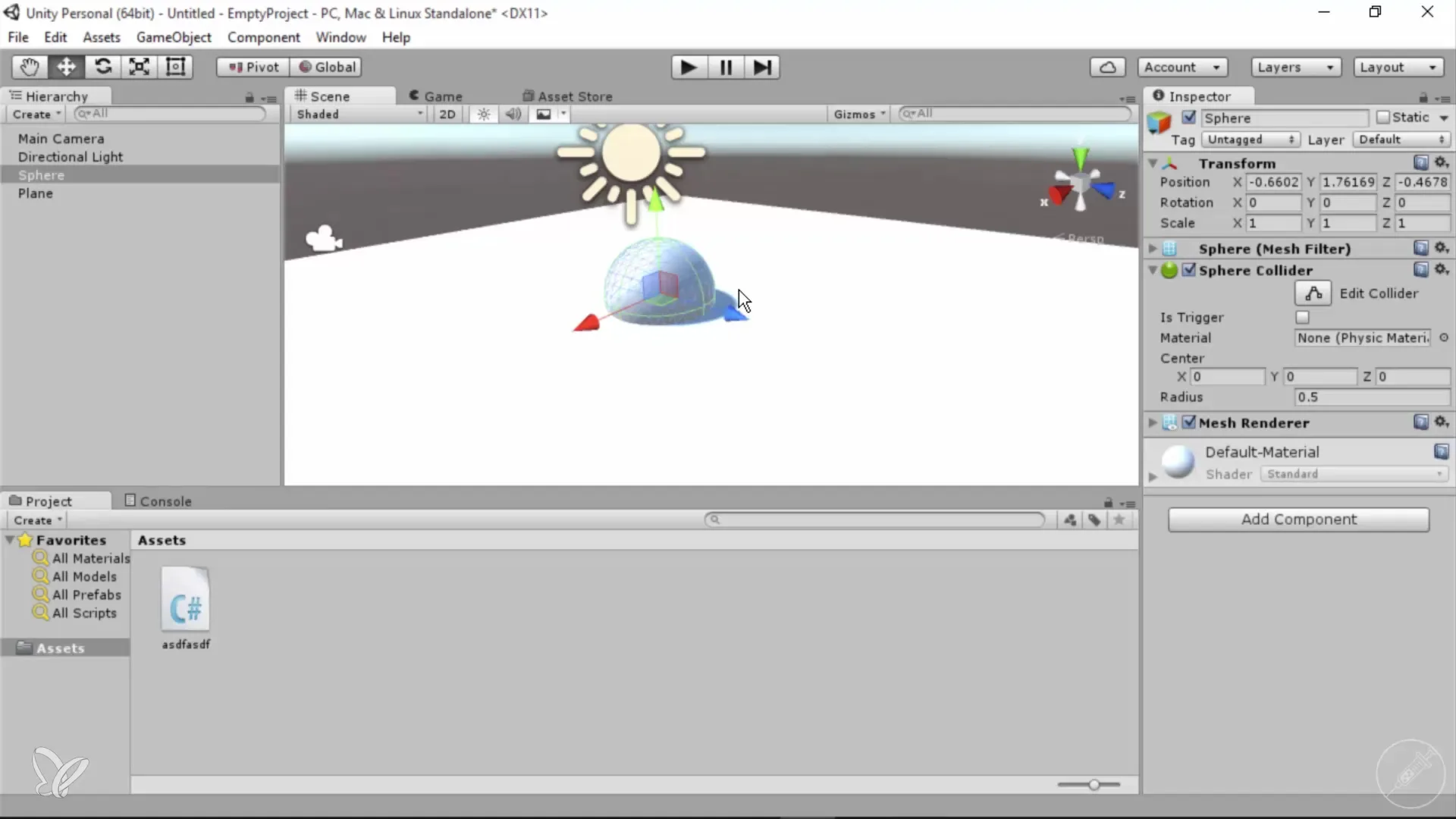
Använda tillgångshanteringen
Asset Store är en guldgruva av resurser; här kan du ladda ner olika datapaket med grafik, modeller och ljud. För att importera tillgångar klickar du på menyn "Assets" och sedan på "Import Package". Observera att endast de objekt som behövs syns i ditt projekt, även om många data finns i Asset-mappen. Detta hjälper till att maximera lagringsutrymmet på din hårddisk.
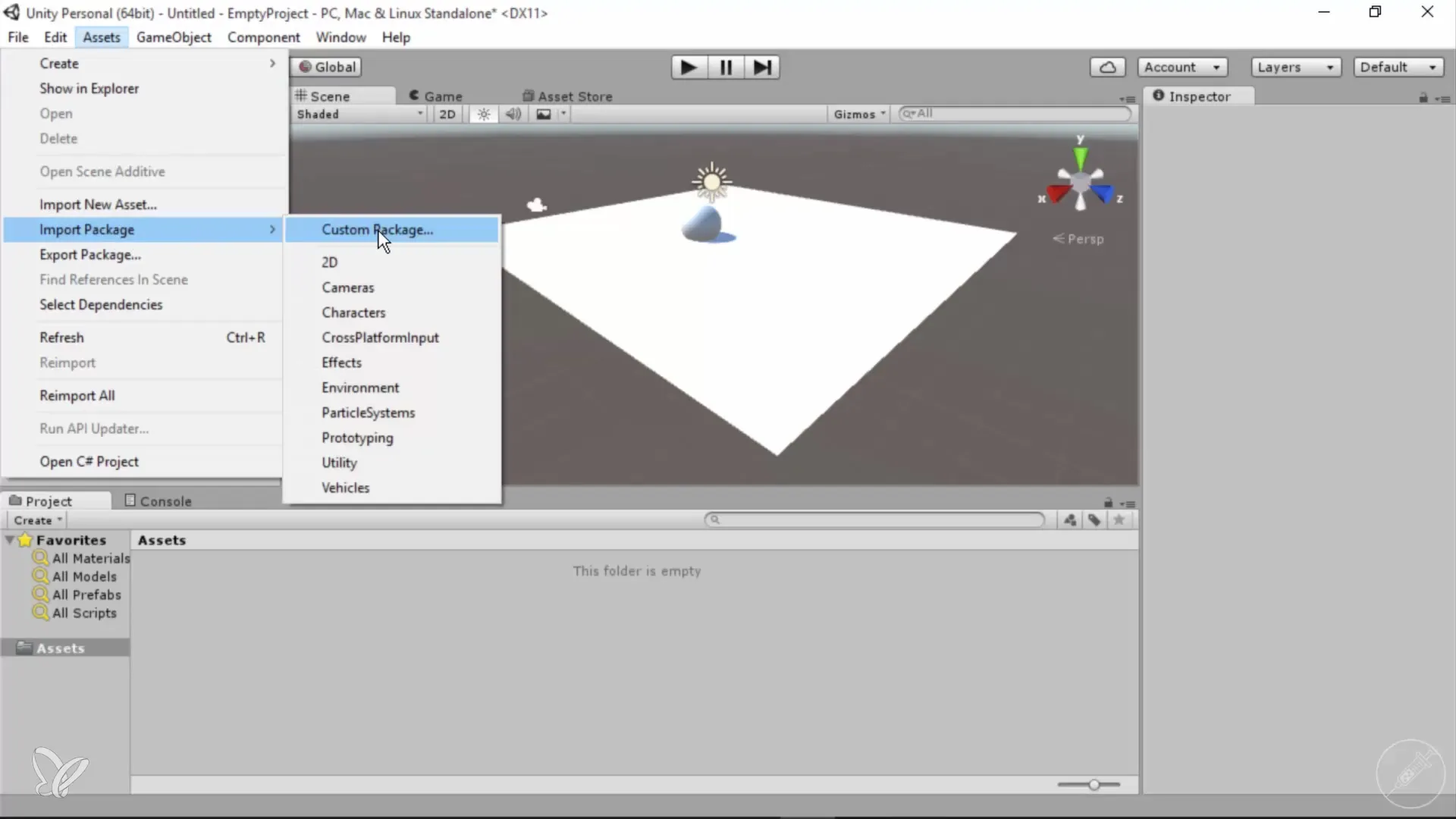
Inspektören för objektattribut
Inspektören är ett viktigt fönster som visar egenskaperna för dina valda objekt. Genom att klicka på Main Camera ser du alla associerade attribut som du kan justera eller utöka efter behov. Här har du möjlighet att lägga till komponenter genom att klicka på "Add Component" och göra de inställningar du önskar.
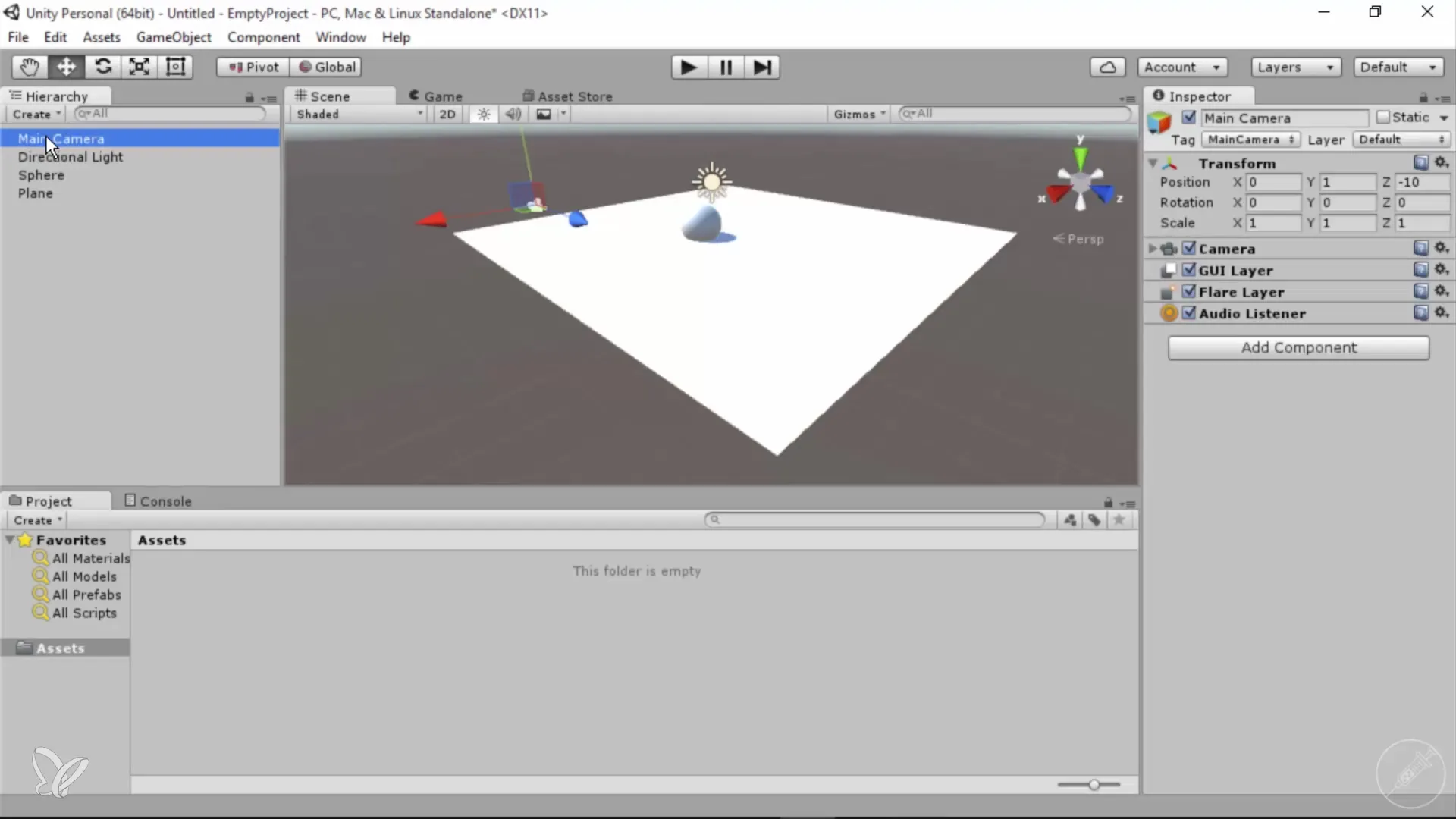
Konsolfönster och felmeddelanden
Konsolfönstret är viktigt för felsökning. Om du gör misstag i skripten eller något inte fungerar som förväntat ser du relevanta felmeddelanden här. Du kan använda fönstret för att logga texutgångar, vilket är särskilt användbart när du utvecklar mer komplexa projekt.
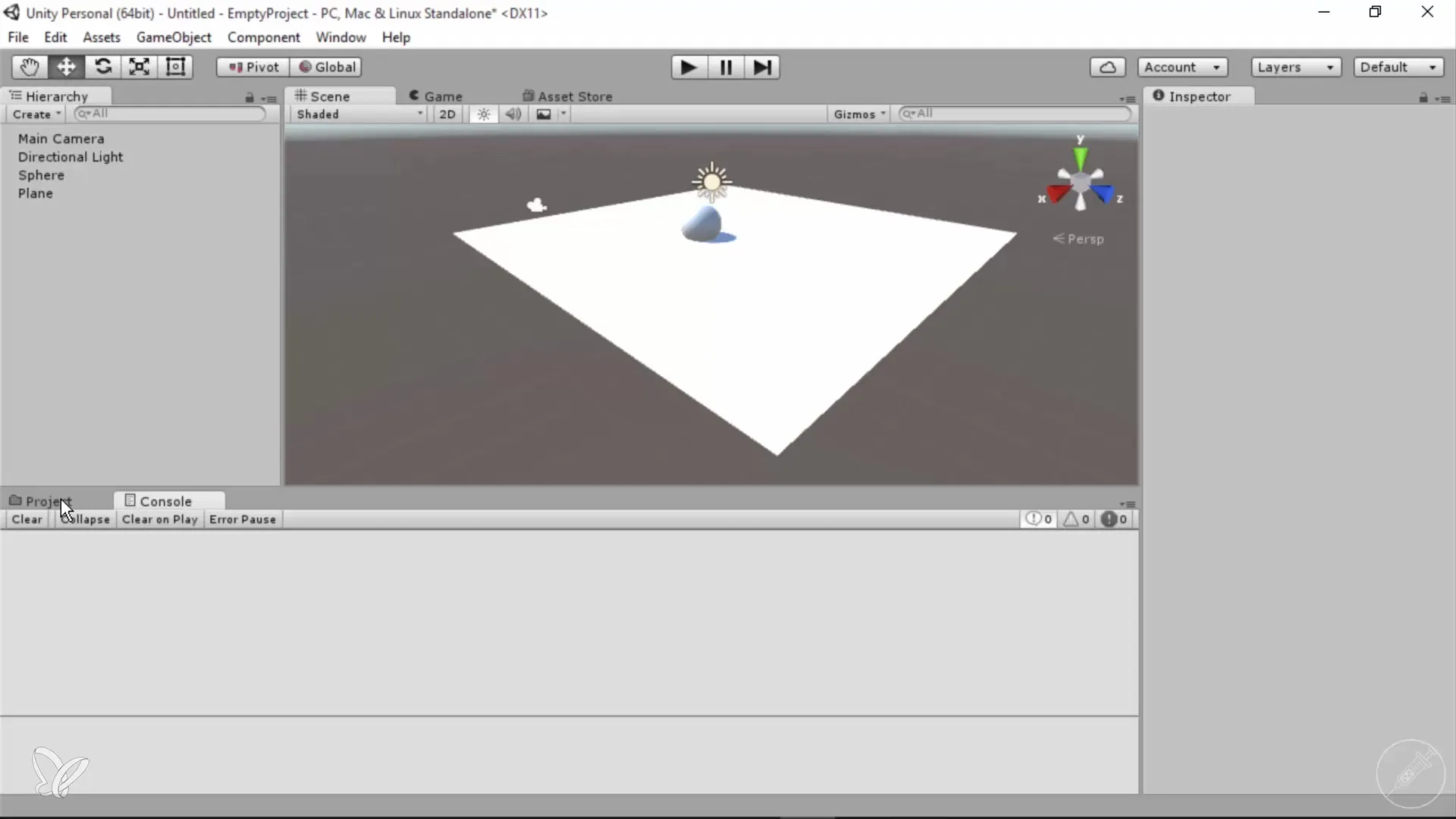
Skapande av nya skript och funktioner
För att skapa egna vyer och funktioner kan du direkt i tillgångsområdet generera nya skript. Högerklicka, välj "Create" och sedan "C# Script". När du har skapat ett skript kan du tilldela det till din kamera eller andra objekt för att implementera specifik programmeringslogik.
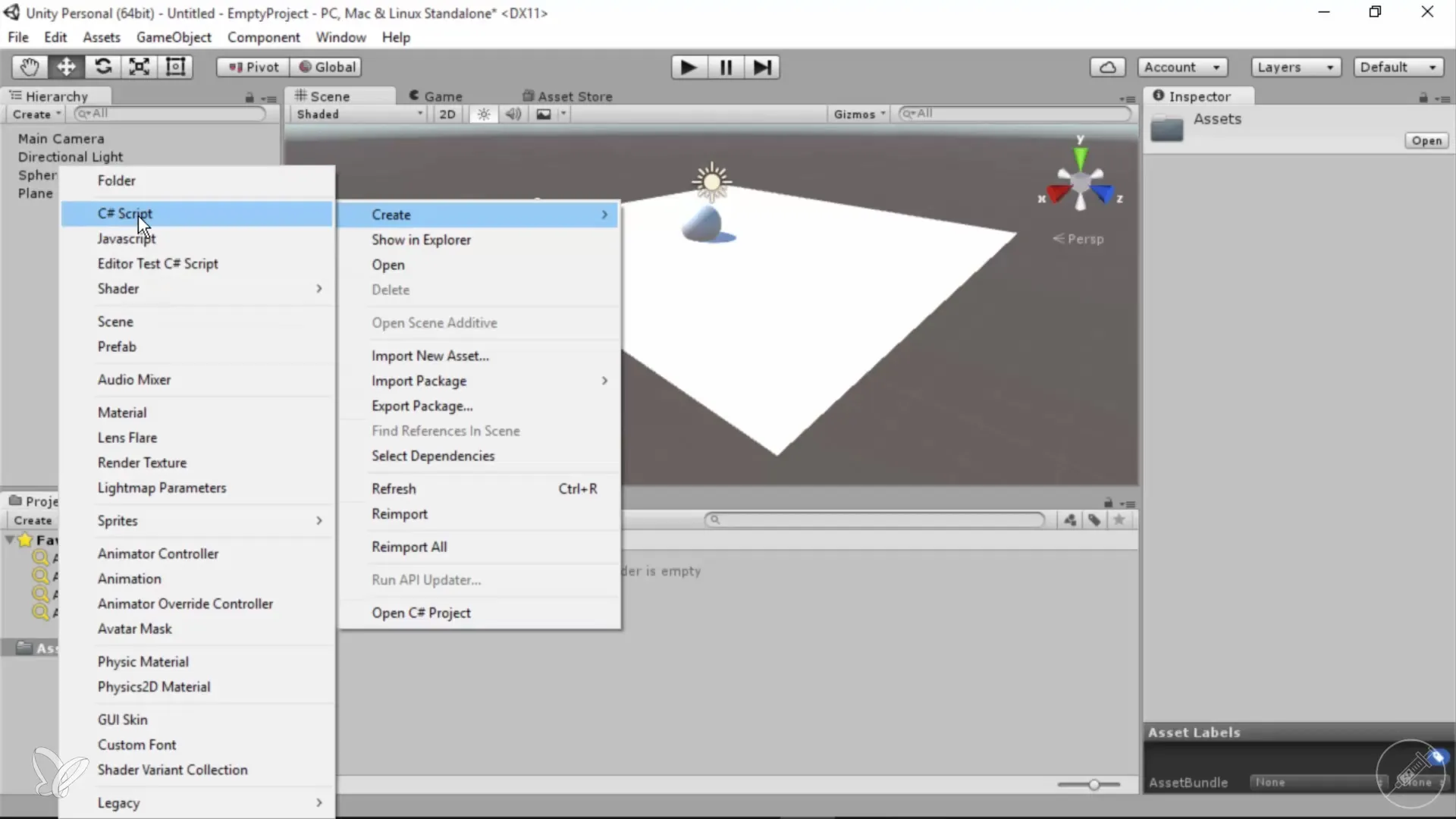
Menyer och allmänna alternativ i Unity
Du hittar olika punkter i menyn som "File", "Edit" och "Assets" för grundläggande funktioner som att spara och ladda. Dessutom har du via "Build Settings" möjlighet att exportera ditt projekt för olika plattformar. Här kan du också hantera alla inställningar för ditt spel.
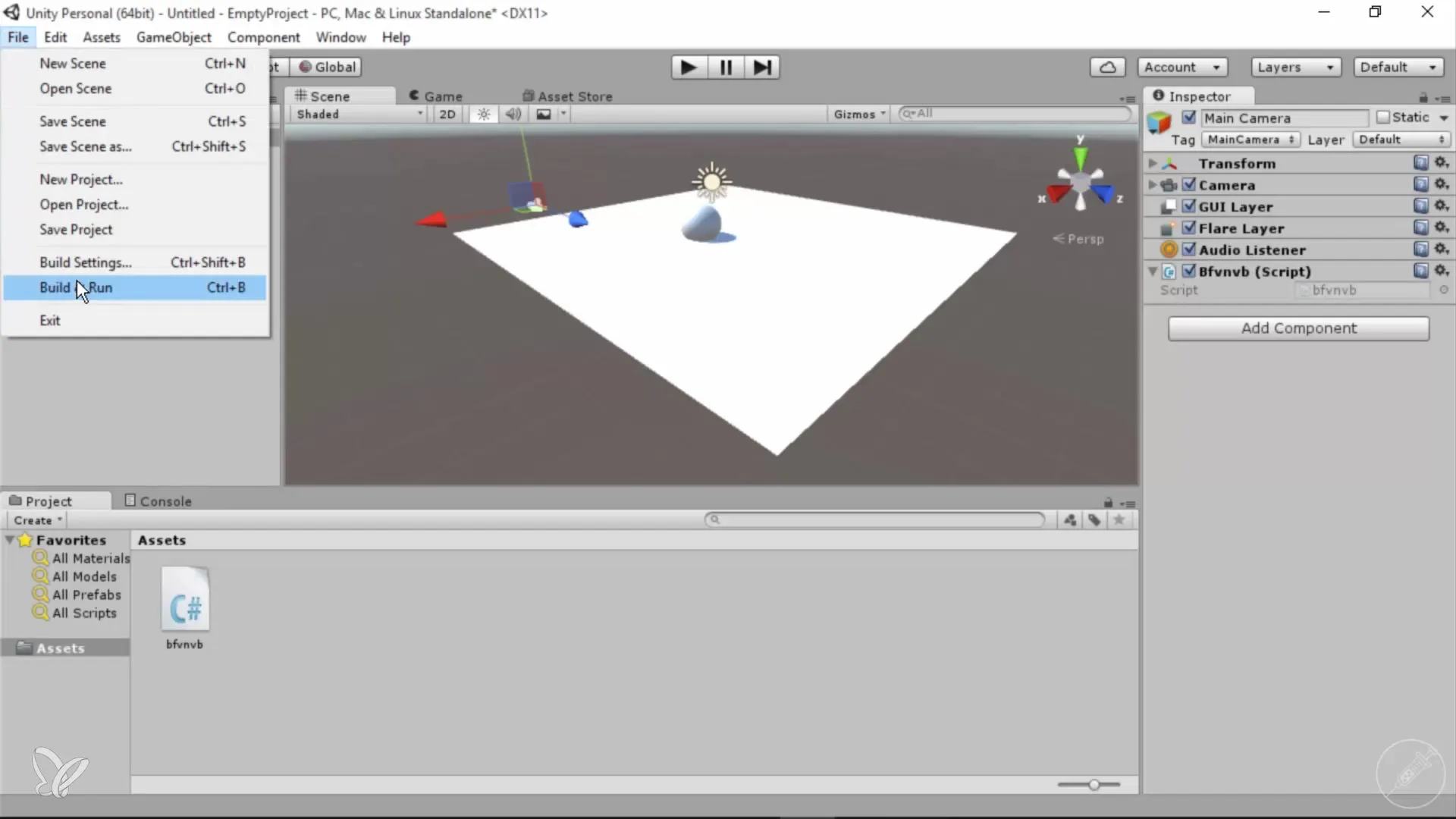
Enkel användning och överskådlighet
Gränssnittet i Unity är i grunden användarvänligt och överskådligt. Den största utmaningen ligger i att använda rätt taggar och egenskaper samt att programmera skript för att uppnå specifika beteenden. I den här kursen kommer vi att fokusera på att använda enkla tillgångar och optimera dina navigeringsalternativ utan att använda komplex programmering.
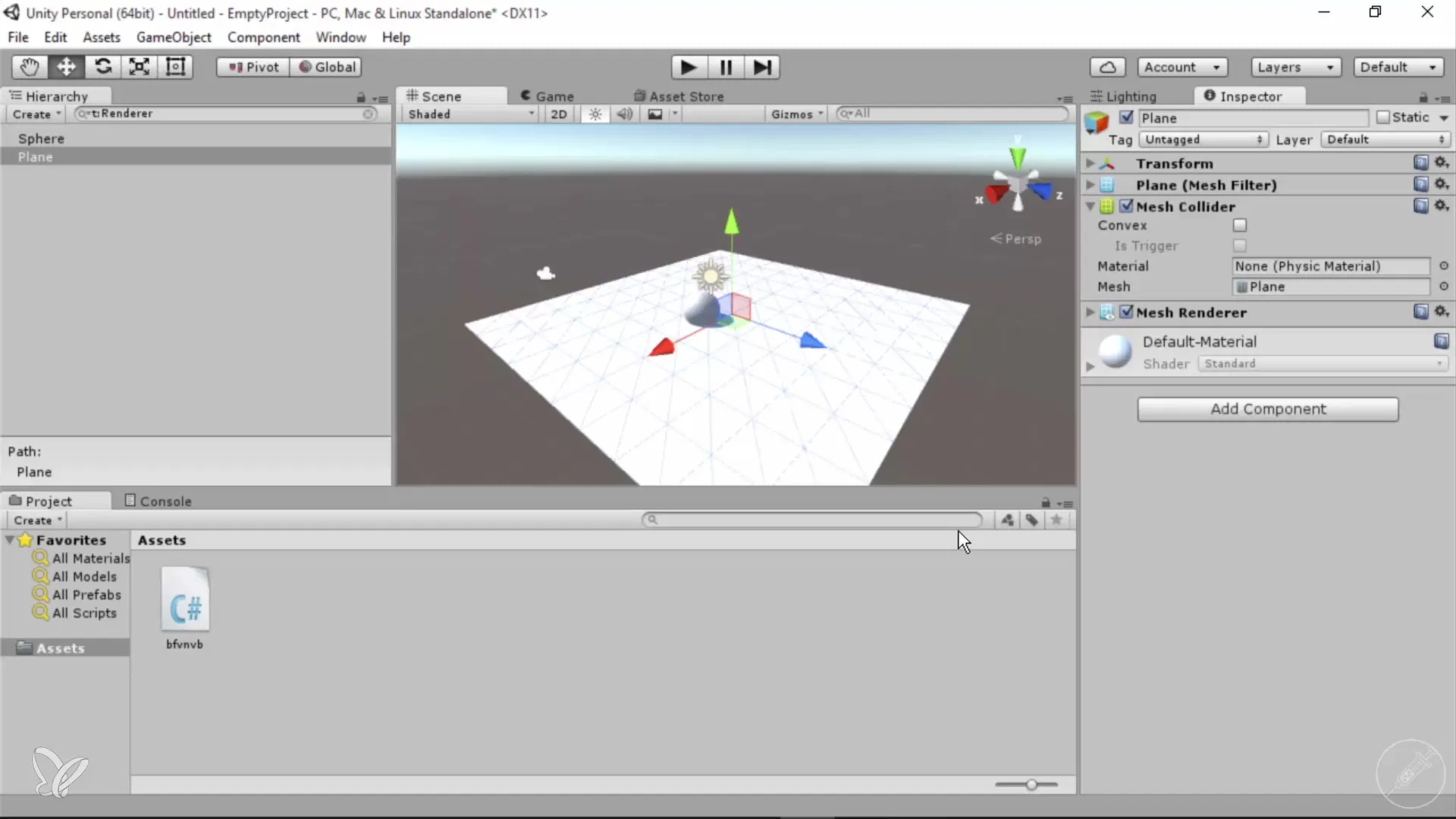
Sammanfattning – Introduktion till Unity för 360°-arkitekturvy
I denna korta introduktion har du lärt dig grunderna i Unity, inklusive gränssnittet, navigeringen i 3D-rymden, tillgångshanteringen och skapande av skript. Dessa färdigheter är nyckeln till framgångsrika 360°-arkitektur-vyer och kommer att vara till nytta för dig under hela kursen.
Vanliga frågor
Vad är huvudfunktionen för Unity?Unity är en utvecklingsmiljö för 2D- och 3D-spel som låter dig skapa interaktiva applikationer och simulationer.
Hur lägger jag till tillgångar i Unity?Du kan lägga till tillgångar via Asset Store eller genom att importera paket i menyn.
Vad är inspektören i Unity?Inspektören visar egenskaperna för det aktuellt valda objektet som du kan justera.
Hur kan jag spara mina projekt i Unity?Använd menyn "File" och klicka på "Save" eller "Save As" för att spara dina projekt.
Kan jag exportera mina projekt för andra plattformar?Ja, genom att använda "Build Settings" kan du exportera ditt projekt för olika plattformar.

